Photoshop设计绚丽的3D字体海报效果(2)
文章来源于 国外翻译,感谢作者 活力盒子 给我们带来经精彩的文章!设计教程/PS教程/文字特效2010-04-05
在背景上添加多一点的发光:在新图层上使用椭圆选框工具画一个大的椭圆,用白色填充选区,然后给图层170%的高斯模糊。滤镜模糊高斯模糊,然后降低不透明度约25%。并更改混合模式为柔光。 打开~T~ [tirilhauan]的Wal
在背景上添加多一点的发光:在新图层上使用椭圆选框工具画一个大的椭圆,用白色填充选区,然后给图层170%的高斯模糊。滤镜>模糊>高斯模糊,然后降低不透明度约25%。并更改混合模式为柔光。


打开~T~ [tirilhauan]的Wall Texture

清除纹理,使用克隆工具去掉大的裂缝。使用柔软的笔刷,然后按住Alt键点击一个没有灰色斑纹的地方克隆它,然后开始修补裂纹。
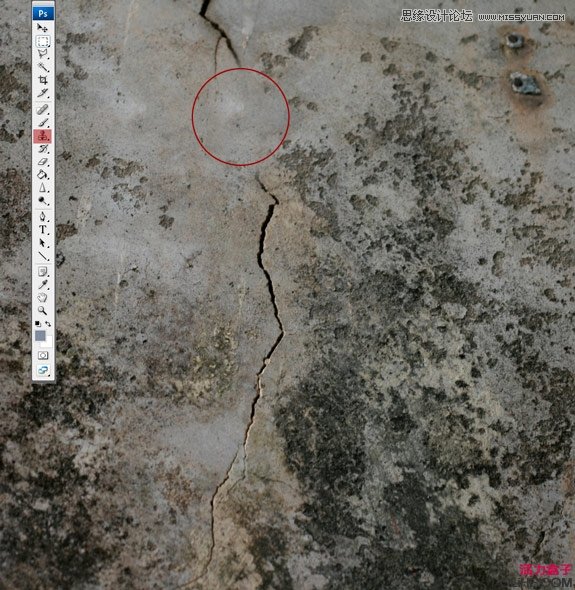
给墙壁纹理添加24%的杂色。滤镜>杂色>添加杂色,然后拖动墙壁纹理到所有其他图层的上方。降低不透明度至25%。

步骤3
使用填充调整图层给屏幕添加一些颜色(色彩平衡,渐变填充和色相/饱和度)。
色彩平衡1:点击图层面板底部的“半月形”,从菜单中选择色彩平衡并添加以下设置:
青色:-41
洋红:-21
黄色:-16
在混合选择中降低填充为56%
渐变填充1:点击图层面板底部的“半月形”,从菜单中选择渐变
使用这些颜色:#ed9017、#f8d04a、#f6e6b5
更改混合模式为线性加深,更改不透明度为48%,填充74%

渐变填充2:创建另一个渐变填充,使用下面的选项。
使用这些颜色:#b7ad70、#d5cea6
更改混合模式为亮光,保留100%的不透明度
色彩平衡2:点击图层面板底部的“半月形”,从菜单中选择色彩平衡
青色:+9
洋红:+14
黄色:+4
保留100%的填充
创建一组色彩平衡和渐变填充图层。点击Shift,直到所有图层被选中,仍然按住Shift点击创建一个新组图标(在图层面板底部半月形图标的旁边)。命名这组为“光的颜色”。你设计中所有的元素应该都在这组下。

 情非得已
情非得已
推荐文章
-
 Photoshop制作火焰燃烧的文字效果2021-03-10
Photoshop制作火焰燃烧的文字效果2021-03-10
-
 Photoshop制作金色的海报标题文字教程2021-02-22
Photoshop制作金色的海报标题文字教程2021-02-22
-
 Photoshop制作炫丽的游戏风格艺术字2021-02-22
Photoshop制作炫丽的游戏风格艺术字2021-02-22
-
 Photoshop制作立体效果的黄金艺术字2020-03-18
Photoshop制作立体效果的黄金艺术字2020-03-18
-
 Photoshop制作逼真的熔岩艺术字2020-03-15
Photoshop制作逼真的熔岩艺术字2020-03-15
-
 Photoshop通过透视制作公路上的艺术字2020-03-15
Photoshop通过透视制作公路上的艺术字2020-03-15
-
 Photoshop设计金色立体特效的艺术字2020-03-12
Photoshop设计金色立体特效的艺术字2020-03-12
-
 Photoshop制作卡通风格的手绘艺术字2020-03-09
Photoshop制作卡通风格的手绘艺术字2020-03-09
-
 银色文字:用PS图层样式制作金属字教程2019-07-22
银色文字:用PS图层样式制作金属字教程2019-07-22
-
 3D立体字:用PS制作沙发靠椅主题立体字2019-07-18
3D立体字:用PS制作沙发靠椅主题立体字2019-07-18
热门文章
-
 Photoshop制作金色的海报标题文字教程2021-02-22
Photoshop制作金色的海报标题文字教程2021-02-22
-
 Photoshop绘制逼真的粉笔字教程2021-03-05
Photoshop绘制逼真的粉笔字教程2021-03-05
-
 Photoshop制作火焰燃烧的文字效果2021-03-10
Photoshop制作火焰燃烧的文字效果2021-03-10
-
 Photoshop制作火焰燃烧的文字教程2021-03-05
Photoshop制作火焰燃烧的文字教程2021-03-05
-
 Photoshop制作暗黑破坏神主题金属字教程2021-03-16
Photoshop制作暗黑破坏神主题金属字教程2021-03-16
-
 Photoshop制作炫丽的游戏风格艺术字2021-02-22
Photoshop制作炫丽的游戏风格艺术字2021-02-22
-
 Photoshop制作暗黑破坏神主题金属字教程
相关文章1812021-03-16
Photoshop制作暗黑破坏神主题金属字教程
相关文章1812021-03-16
-
 Photoshop制作火焰燃烧的文字效果
相关文章2082021-03-10
Photoshop制作火焰燃烧的文字效果
相关文章2082021-03-10
-
 Photoshop绘制逼真的粉笔字教程
相关文章2642021-03-05
Photoshop绘制逼真的粉笔字教程
相关文章2642021-03-05
-
 Photoshop制作火焰燃烧的文字教程
相关文章1882021-03-05
Photoshop制作火焰燃烧的文字教程
相关文章1882021-03-05
-
 Photoshop制作金色的海报标题文字教程
相关文章3742021-02-22
Photoshop制作金色的海报标题文字教程
相关文章3742021-02-22
-
 Photoshop制作炫丽的游戏风格艺术字
相关文章1692021-02-22
Photoshop制作炫丽的游戏风格艺术字
相关文章1692021-02-22
-
 Photoshop制作彩色手写字教程
相关文章20042020-09-28
Photoshop制作彩色手写字教程
相关文章20042020-09-28
-
 Photoshop制作夏季水花艺术字教程
相关文章16862020-07-09
Photoshop制作夏季水花艺术字教程
相关文章16862020-07-09
